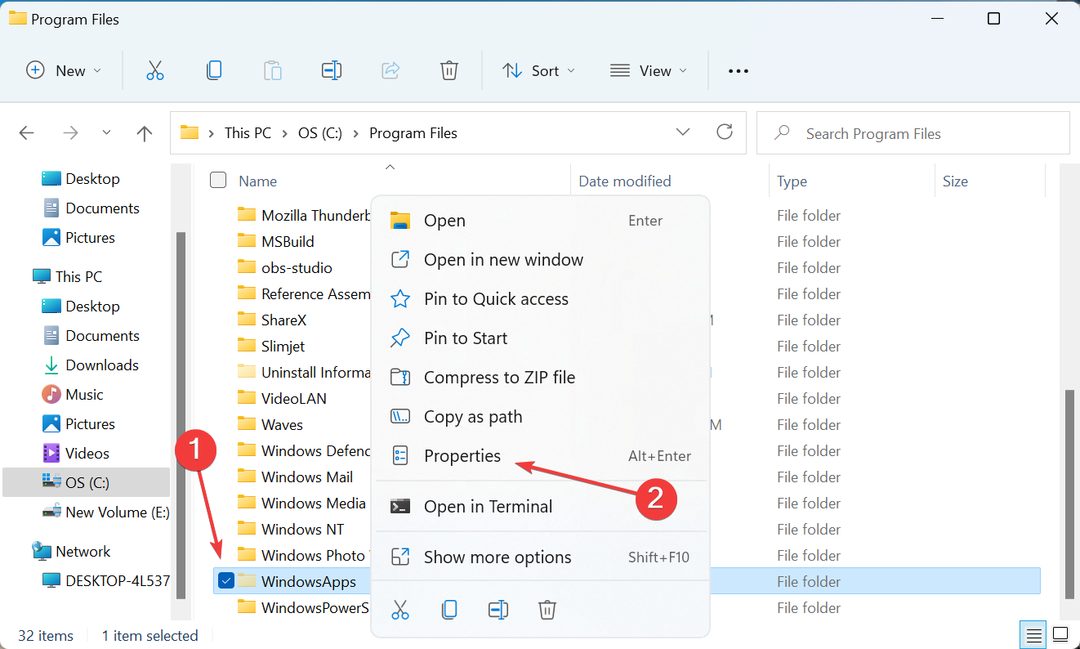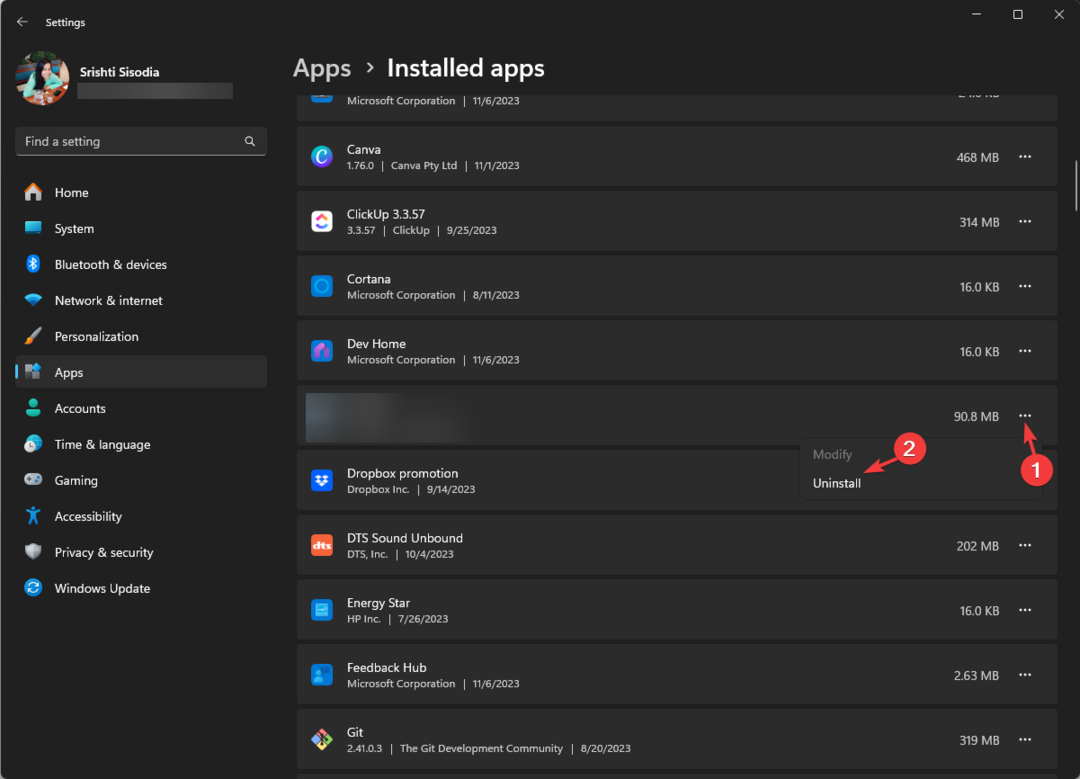Prøv disse ekspert-anbefalte løsningene for å bli kvitt problemet
- Denne feilen oppstår vanligvis når GPU-en ikke kan laste spillet ordentlig på PC-en.
- I denne veiledningen vil vi diskutere noen av de testede metodene for å eliminere problemet.

XINSTALLER VED Å KLIKKE LAST NED FILEN
- Last ned og installer Fortect på din PC.
- Start verktøyet og Start skanningen
- Høyreklikk på Reparere, og fiks det innen noen få minutter.
- 0 lesere har allerede lastet ned Fortect så langt denne måneden
LowLevelFatalError forekommer i mange spill, inkludert Atomic Heart, Jedi Survivor, Dark and Darker, Mechwarrior 5, Borderlands 3 og mange Unreal Engine-titler.
Feilen er imidlertid forskjellig fra fatalt feilunntak i unntaksbehandler og andre lignende problemer.
Denne veiledningen vil lede deg gjennom metodene for å løse problemet etter å ha diskutert de potensielle årsakene bak det.
Hva forårsaker LowLevelFatalError?
- Korrupte eller manglende spillfiler – Denne feilen kan oppstå hvis spillet ditt mangler en fil eller filer knyttet til spillet er korrupte. Du kan bekrefte integriteten til spillfilen for å fikse den.
- Inkompatibel grafikkdriver – Denne feilen kan oppstå hvis datamaskinen din ikke har de nyeste driverne installert. Du må alltid oppdatere drivere for smidig funksjon av PC-en.
- Spilloptimaliseringsapp installert – Hvis du har en programvare for spilloptimalisering på datamaskinen din, kan det komme i konflikt med spillet, noe som resulterer i en krasj. Prøv å avinstallere appen for å fikse det.
Hva kan jeg gjøre for å fikse LowLevelFatalError?
Her er hva du bør gjøre først:
- Start PC-en på nytt og start deretter spillet.
- Installer Microsoft Visual C++ Redistributables på nytt.
- Se etter spilloppdateringer, og installer dem hvis de er tilgjengelige.
- Juster for best ytelse.
- Deaktiver overlegg.
1. Bekreft integriteten til spillfilene
- Start Damp app.
- Klikk på Steam-starteren Bibliotek.

- Gå til spillet, høyreklikk på det og velg Egenskaper.
- Finn og klikk Lokale filer fra venstre rute.

- Klikk nå Bekreft integriteten til spillfilene.
2. Deaktiver spilloptimalisering
- Klikk på Søk og type GeForce-opplevelse.
- Klikk på Utstyr ikon.
- Velg fra venstre rute Spill.

- Fjern haken ved siden av Optimaliser nye spill automatisk.
3. Oppdater grafikkdriveren
- trykk Windows + R å åpne Løpe vindu.
- Type devmgmt.msc og trykk Enter for å åpne Enhetsbehandling.

- Gå til Skjermadaptere og utvide den.
- Høyreklikk på NVIDIA GeForce og velg Oppdater driveren.

- Velg på neste side Søk automatisk etter drivere.

- Følg instruksjonene på skjermen for å fullføre prosessen.
Anta at du ikke foretrekker å utføre denne prosessen manuelt. I så fall kan du velge et profesjonelt verktøy som Outbyte Updater som kan hjelpe deg med å oppdatere driverne dine automatisk ved å skanne PC-en for utdaterte drivere og finne de siste oppdateringene.

Outbyte driveroppdatering
Fiks alle driverne dine med denne intuitive appen og oppdater alle driverfiler uten problemer.4. Kjør spillet i kompatibilitetsmodus
- Høyreklikk på spillets exe-fil og velg Egenskaper.

- Klikk på Kompatibilitet-fanen.
- Under Kompatibilitetsmodus, sett en hake ved siden av Kjør dette programmet i kompatibilitetsmodus for.
- Velge Windows 7 fra rullegardinmenyen.

- Klikk Søke om og så OK å redde.
- Start spillet nå og sjekk.
- Avinstallerer Steam spill automatisk? 4 måter å stoppe det på
- Feil ved initialisering eller oppdatering av transaksjonen din [Steam Fix]
- Reparer Steam-korrupt diskfeil og gjenoppta stoppede nedlastinger nå
5. Endre oppstartsalternativene
- Åpne Damp app.

- Klikk Bibliotek, gå til spillet, høyreklikk på det og klikk Egenskaper.
- Gå til Generell, klikk Angi startalternativer, og skriv
-force -dx11
- Klikk OK for å lagre endringene.
- Klikk Lukk for å lukke vinduet Egenskaper.
Så dette er noen av rettelsene du kan bruke for å fikse LowLevelFatalError på linje 684, 197, 198, 671 eller 4075 når du starter et spill. Hvis ingenting har fungert for deg, prøv å installere spillet på nytt.
Steam lider også av lignende problemer, og vi har allerede skrevet om fatal feil: klarte ikke å koble til den lokale Steam-klienten, så sørg for å sjekke det ut for flere løsninger.
Legg gjerne igjen kommentarer i seksjonen nedenfor hvis du har spørsmål eller forslag til denne veiledningen.
Opplever du fortsatt problemer?
SPONSERT
Hvis forslagene ovenfor ikke har løst problemet, kan datamaskinen oppleve mer alvorlige Windows-problemer. Vi foreslår at du velger en alt-i-ett-løsning som Fortect for å løse problemer effektivt. Etter installasjonen klikker du bare på Vis og fiks og trykk deretter på Start reparasjon.
![Cricket 24: Vi har støtt på en feil [Fikset]](/f/7fb762827a2cf633924cc13444e3f463.png?width=300&height=460)